스마트폰의 대중화로 인해 은행 업무를 모바일을 이용해서 사용하는 사용자들이 급증하고 있다. 이에 따라 각 1금융권인 은행에서는 각 은행별 자사 모바일 인증서 발급 및 재발급에 대해서 간편하게 사용할 수 있도록 되어 있다.
필자의 경우에는 KB국민은행 모바일 어플 앱을 많이 사용하기 때문에 PC에서 불필요하게 공인인증서 발급을 진행하지 않는게 일반적이다.
그만큼 모바일 인증서 발급이 편리하고 대중적으로 많이 사용하고 있다는 것이다. 기업에서도 PC 및 오프라인 투자보다는 모바일 온라인 투자가 많아지고 있는 이유도 이와 같다고 볼 수 있다.
1. KB국민은행 모바일 공인인증서 발급
모바일 공인인증서 발급 및 재발급을 위해서 스마트폰 KB국민은행 모바일 앱을 실행시킨다.
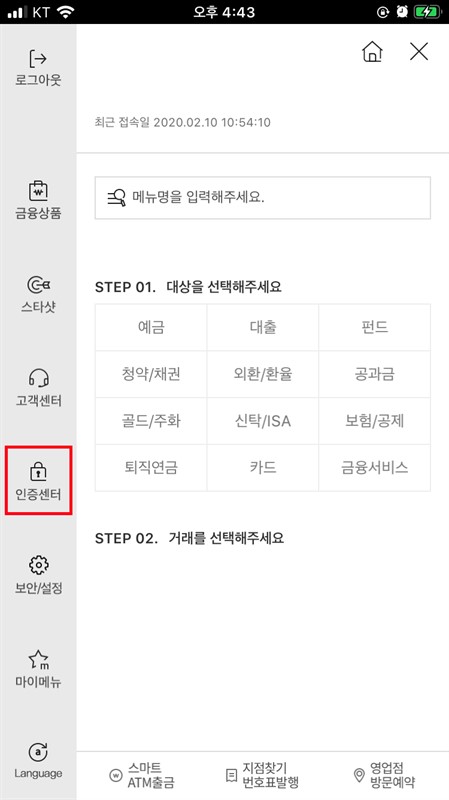
메뉴 -> 인증센터에 접근한다. 인증센터를 터치한다.
KB모바일 인증서를 터치한다.
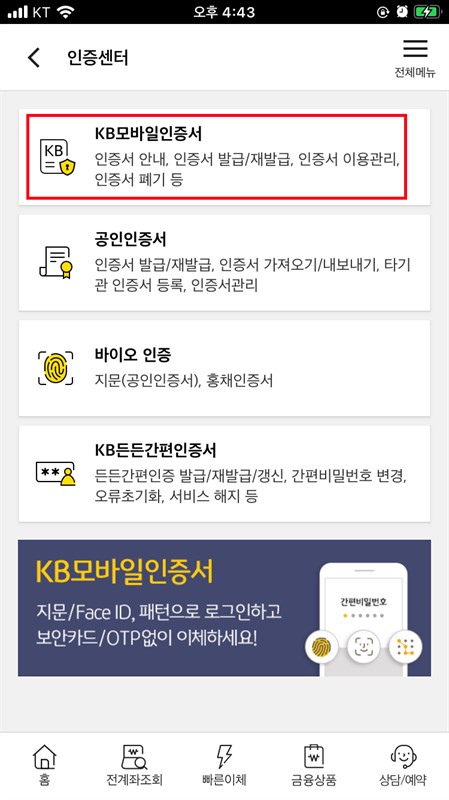
인증서 발급/재발급을 터치한다.
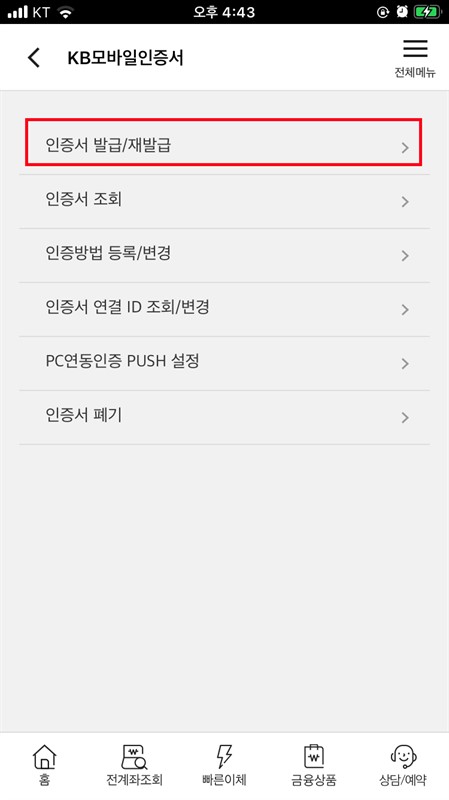
KB모바일인증서 발급/재발급을 터치한다. 그전에 대상고객, 기기 사용이랑 이용방법, 이체한도에 대해서 읽어본다.
2. 본인인증 및 정보확인
KB모바일인증서 발급을 위해서 휴대폰 본인인증 및 정보확인 절차가 필요하다.

전체동의 및 정보입력 확인을 하고 나서 계속 진행한다.
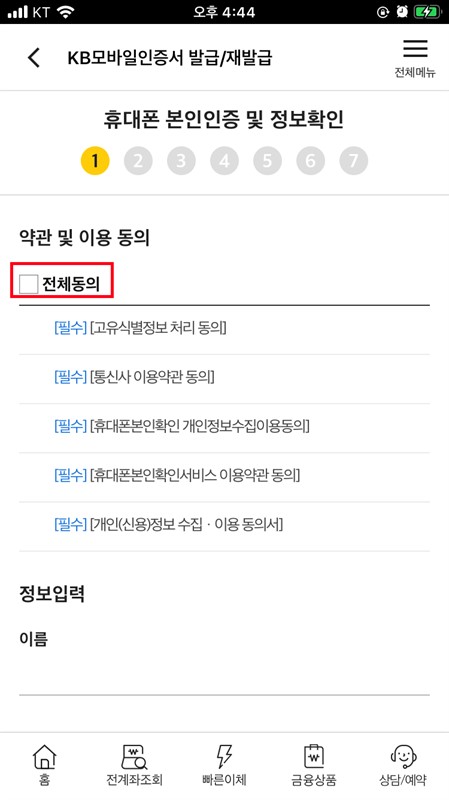
인증번호 요청을 통해서 본인 확인을 정상적으로 완료한다.
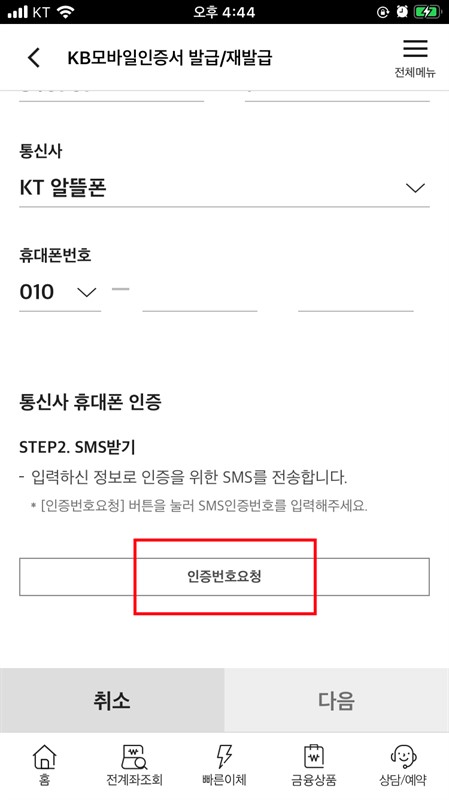
본인인증 완료
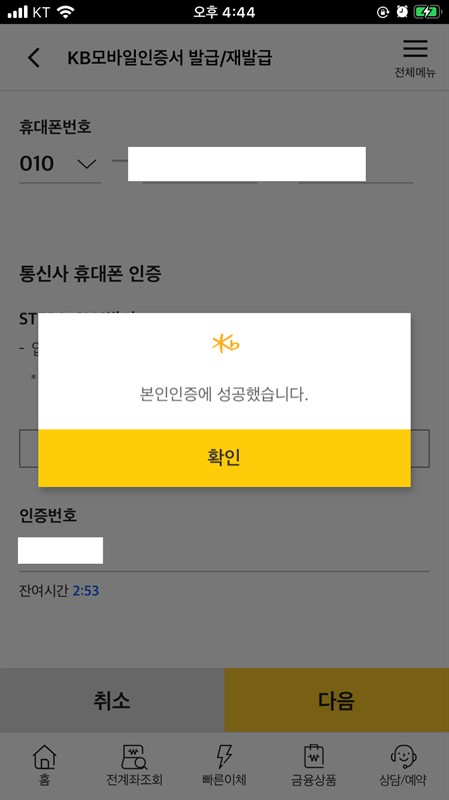
자택주소, 우편물수신여부, 자택전화번호, 전화수신여부, 휴대폰번호, SMS수신여부, 이메일주소, 이메일수신여부, 직장정보, 직장주소, 직장전화번호 등 세부적인 사용자 정보를 확인하고 다음 버튼을 터치한다.
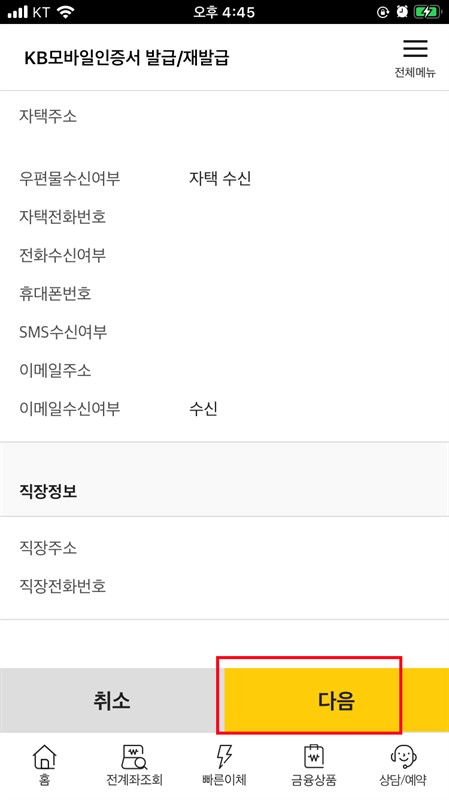
3. 본인확인 방법 종류
총 3가지의 본인 확인 방법이 있다.
- 신분증 촬영으로 확인 – 주민등록증 또는 운전면허증 필수
- 등록된 다른 인증서로 확인 – 공인인증서, 든든간편, 지문/홍채인증서 본인확인
- 영업점 1회용 신청으로 확인 – 영업점 창구에서 발급받은 신청번호로 본인확인
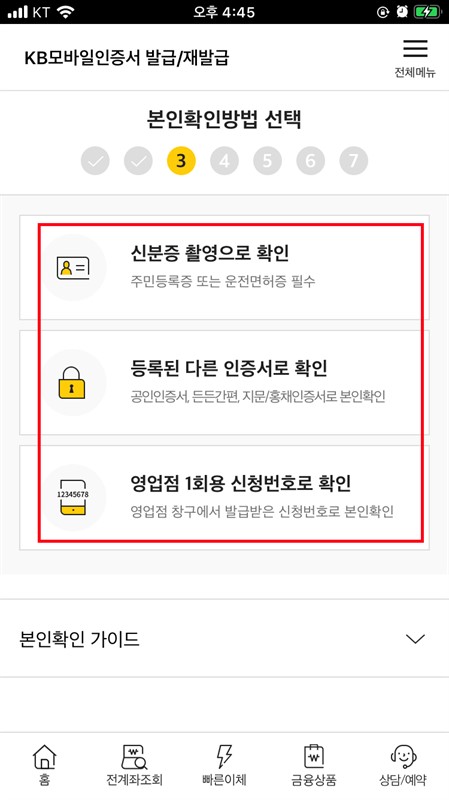
4. 추가 본인인증
KB국민은행 사용자라면 국민은행 계좌번호가 존재할텐데, 계좌번호 및 계좌비밀번호 등록과 함께 보안카드 입력을 진행한다.
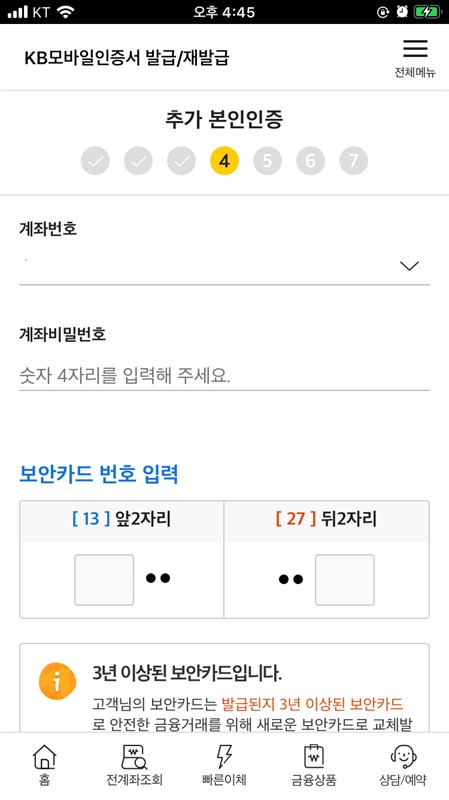
그밖에 약관 동의를 하고 나서 다음 버튼을 터치한다.
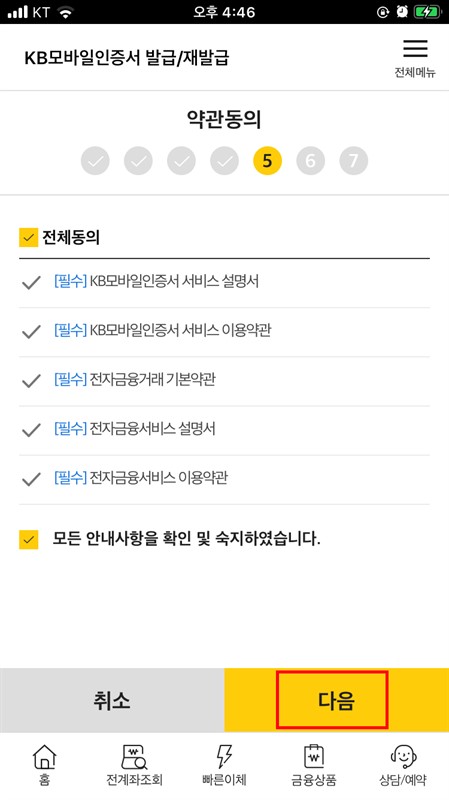
5. 인증방법 등록
국민은행 모바일 앱 사용을 하려면 총 4가지의 로그인 방법을 선택할 수 있다.
- 간편비밀번호 – 주민등록번호, 연속/동일 숫자는 이용이 불가능
- 패턴 – 노출되기 쉬운 모양은 등록을 지양한다.
- 지문 – 휴대폰 잠금 설정이 된기기에서만 사용 가능
- Face ID – 휴대폰 잠금 설정이 된 기기에서만 가능
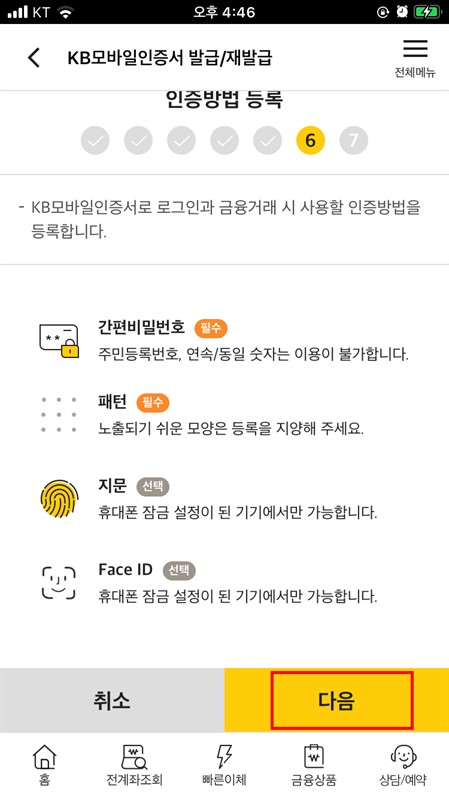
간편비밀번호와 패턴은 필수적으로 등록해야 되며, 지문이랑 페이스ID를 선택등록이다.
필자는 추가적으로 지문등록을 선택하였다.
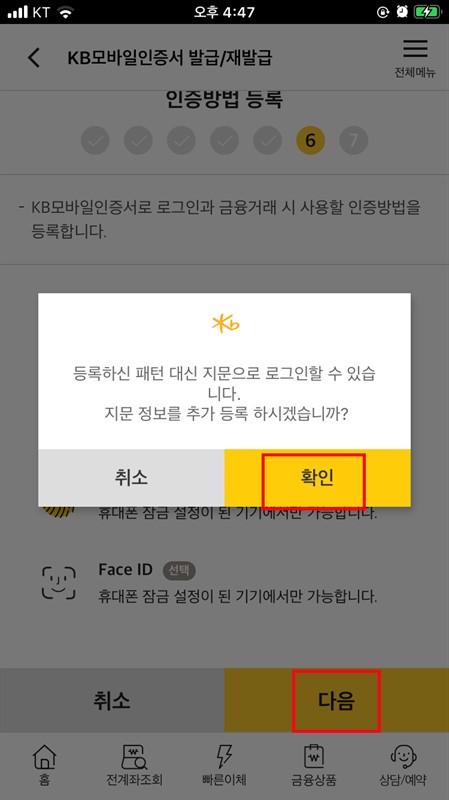
지문등록을 완료되었다.
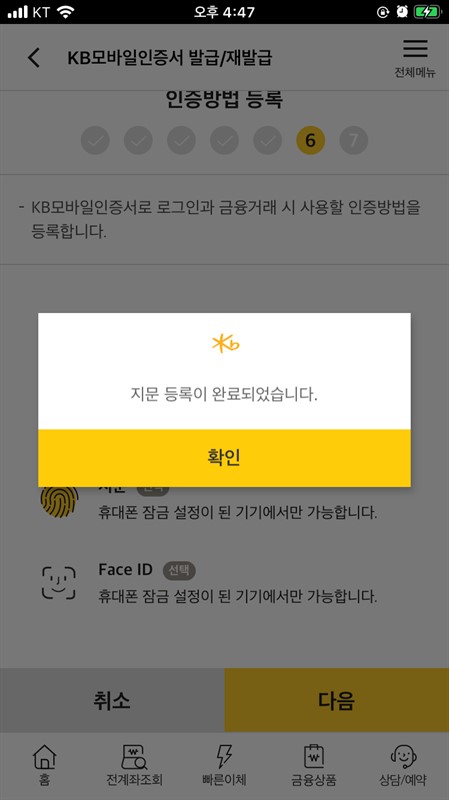
6. KB모바일인증서 발급 완료
최종적으로 KB모바일 인증서 발급이 완료되었다. 지금 바로 모바일앱에서 새로 발급된 공인인증서를 이용해서 로그인이 가능하다.
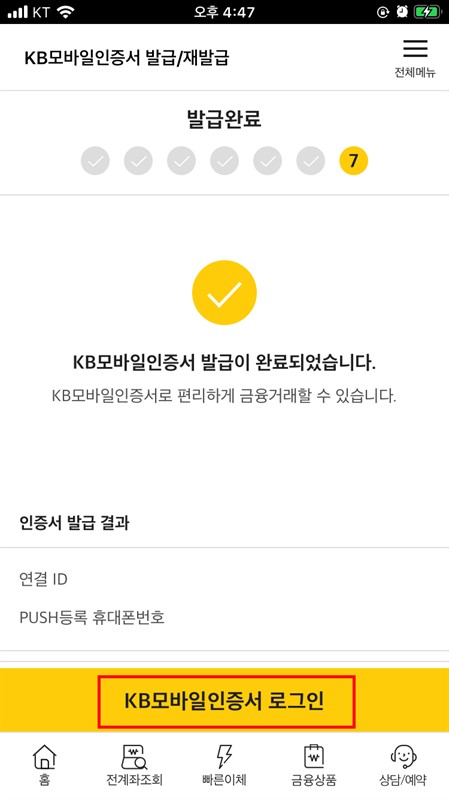
혹시 타은행 공인인증서를 등록한 상태라면 새롭게 공인인증서를 재등록해줘야 된다. 현재 발급받은 KB모바일 공인인증서를 이용해서 PC로 이동을 해서 USB 메모리에 복사를 해야되며, 복사된 USB공인인증서를 이용해서 신한은행, 우리은행 등에 추가 등록을 해줘야 된다.
KB국민은행 모바일 인증서를 등록하게 되면, 국세청 공인인증서 발급을 별도로 받을 필요 없이, 국세청 및 각종 금융기관에서도 로그인을 진행할 수 있다.
특히 연말정산에서 많이 사용될 것으로 판단된다. 부모님 공인인증서 발급을 할때에도 자식이 부모님 폰을 이용해서 모바일 공인인증서를 발급받을 수 있다.
굉장히 편리한 방법이기 때문에 아무래도 여러곳에서 활용될 것으로 판단된다. PC에서 발급받을 필요없이 언제어디서나 편안하게 모바일 인증서를 발급받는것을 추천한다.